プレイリストを選択して雰囲気を整えた後、Apple Musicが完了すると別の曲を再生して台無しにしてしまうことが時々あります。この機能を気にならない人もいますが、新しい音楽を発見するのに役立ちます。
しかし、流れが損なわれるため、他の人は気にするでしょう。聴く曲とその順番を制御したいでしょう。どちらのカテゴリに当てはまるかに関係なく、Apple Musicでオートプレイを有効または無効にして、好みに合わせて調整できます。方法を学ぶために読み進めてください。
Apple Musicのオートプレイとは何ですか?

オートプレイは、キュー内の曲が再生されると、再生していた曲に似た曲を再生するApple Musicの機能です。静かに待って別の曲を再生するのではなく、Appleはあなたがいた雰囲気を維持するために率先して行動します。これは、アプリが次に再生する曲が、あなたが聴いていた曲によって決まることを意味します。
このため、オートプレイはApple Musicが新しい曲を発見するのに役立つもう1つの方法です。もう1つの方法は、2023年8月に導入されたApple Musicのディスカバリーステーションです。違いは、Apple Musicのディスカバリーステーションはステーションであるのに対し、オートプレイは連続性機能であるという点です。
しかし、どちらも、アプリで以前に聞いたことがあるかどうかに関係なく、ライブラリに追加する新しい音楽を見つけるのに非常に役立ちます。Appleのライブラリには何百万もの曲があるため、選択したプレイリストの再生が終了すると自動的に再生する曲を見つけるのに問題はありません。
Apple Music(iPhone)でオートプレイを有効または無効にする方法
Apple Musicのオートプレイ機能を高く評価する人もいれば、気にしない人もいます。どちらの立場であっても、簡単に有効または無効にできます。すべてのApple Musicユーザーが知っておくべき役立つヒントは数多くありますが、オートプレイの管理はその1つです。iPhoneで有効にするには、以下の手順に従います。
- Apple Musicアプリを開きます。
- 曲の再生を開始し、音楽プレーヤーをタップします。
- 画面の右下隅にある[次に再生]ボタンをタップします。
- [オートプレイ]アイコンをタップします。これは、[次に再生]セクションの[シャッフル]アイコンの横にある無限大の記号です。オートプレイが有効になると、アイコンは灰色のブロックで表示されます。タップするとオートプレイがオフになります。

[次に再生]セクションの下部までスクロールすると、キューの後に自動的に再生されるようにスケジュールされている曲を表示できます。リストを閲覧して、その中の曲に興味があるかどうかを確認します。さらに、曲の再生順序を変更することもできます。
これを行うには、各曲の横にある3本のバーアイコンをドラッグして、リストの任意の場所に移動します。ライブラリに曲を追加する場合は、曲を押したままにしてメニューオプションを表示し、関連するオプションを選択します。その他のオプションとして、アプリの他の場所で行うように、Apple Musicで曲の共有やいいねを行うことができます。
Apple Music(Mac)でオートプレイを有効または無効にする方法
Apple MusicをiPhoneでのみ聴いているわけではないことは承知しています。Macでもストリーミングしています。MacのApple Musicアプリでオートプレイを簡単に管理できます。方法は次のとおりです。
- Apple Musicアプリを開きます。
- 右上隅にある[次に再生]アイコンをクリックします。
- [オートプレイ]アイコンをクリックします。
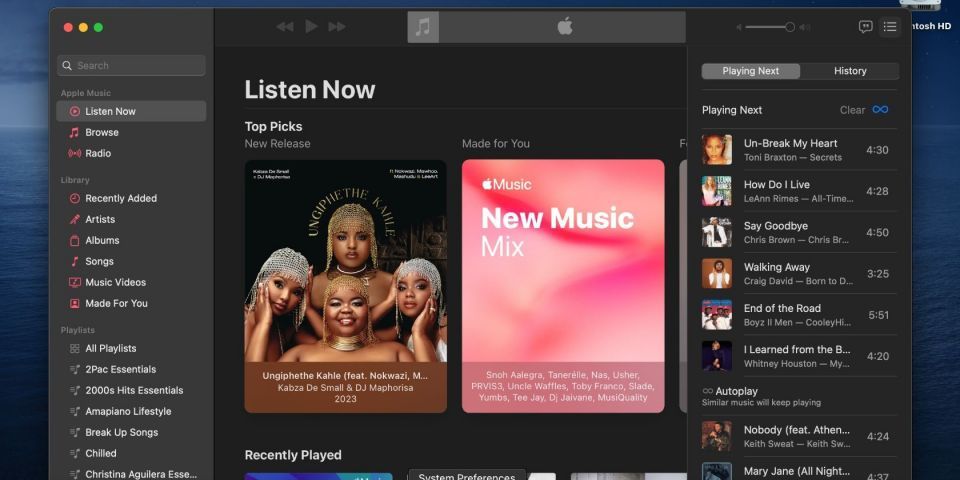
オートプレイがオンになると、アイコンが青色に変わり、[次に再生]リストの後に再生されるようにスケジュールされている曲のリストが下部に表示されます。無効にするには、[オートプレイ]アイコンをもう一度クリックするだけです。無効になると灰色に変わり、再生されるようにスケジュールされている曲のリストは消えます。
自分の好きな方法で音楽をストリーミング
Apple Musicのオートプレイ機能の利点は、有効になっている場合に再生される曲のリストを表示できることです。これにより、曲を表示して、ストリーミングに興味があるかどうかを事前に判断できます。興味がなければ、オートプレイをすばやく無効にすることができます。
または、Apple Musicに驚かされるのが好きなら、この機能を有効にすることができます。これは、Apple Musicのオートプレイ機能がランダムな曲だけを再生するわけではないため、一部の人には有効かもしれません。それは、あなたが聴いている曲からヒントを得ています。
コメントする